手把手帶你玩轉 DialogFragment
前言
本文已經收錄到我的 Github 個人部落格,歡迎大佬們光臨寒舍:
我的 GIthub 部落格
思維導圖

一、為什麼要學習 DialogFragment
你還在用 Dialog 嗎?
你還在經常煩惱於螢幕翻轉的時候,Dialog 的各種奇葩情況嗎?
你想降低耦合嗎?
如果你有其中的一個煩惱,那麼恭喜你,遇見了 DialogFragment ,他恰巧就解決了上面所說的問題,如果感興趣的話,隨筆者來看下吧!

二、背景
Android 官方推薦使用 DialogFragment 來代替 Dialog ,可以讓它具有更高的可複用性(降低耦合)和更好的便利性(很好的處理螢幕翻轉的情況)。
而建立 DialogFragment 有兩種方式:
法一:覆寫其 onCreateDialog方法
一般用於建立替代傳統的
Dialog對話方塊的場景,UI 簡單,功能單一,不適用於使用了多執行緒(例如網路請求)的情況下(因為不能正確的獲取當前Fragment的狀態,會產生空指標異常)
法二:覆寫其 onCreateView方法
一般用於建立複雜內容彈窗或全屏展示效果的場景,UI 複雜,功能複雜,一般有網路請求等非同步操作

三、應用
3.1 基本用法是什麼
法一:
a.建立一個簡單的 Dialog 並返回它即可
@Override public Dialog onCreateDialog(Bundle savedInstanceState) { AlertDialog.Builder builder = new AlertDialog.Builder(getActivity()); // 設定主題的構造方法 // AlertDialog.Builder builder = new AlertDialog.Builder(getActivity(), R.style.CustomDialog); builder.setTitle("注意:") .setMessage("是否退出應用?") .setPositiveButton("確定", null) .setNegativeButton("取消", null) .setCancelable(false); //builder.show(); // 不能在這裡使用 show() 方法 return builder.create(); }

b.你也可以使用自定義 View 來建立:
@Override public Dialog onCreateDialog(Bundle savedInstanceState) { AlertDialog.Builder builder = new AlertDialog.Builder(getActivity()); // 設定主題的構造方法 // AlertDialog.Builder builder = new AlertDialog.Builder(getActivity(), R.style.CustomDialog); LayoutInflater inflater = getActivity().getLayoutInflater(); View view = inflater.inflate(R.layout.fragment_dialog, null); builder.setView(view) // Do Someting,eg: TextView tv = view.findViewById(R.id.tv); return builder.create(); }
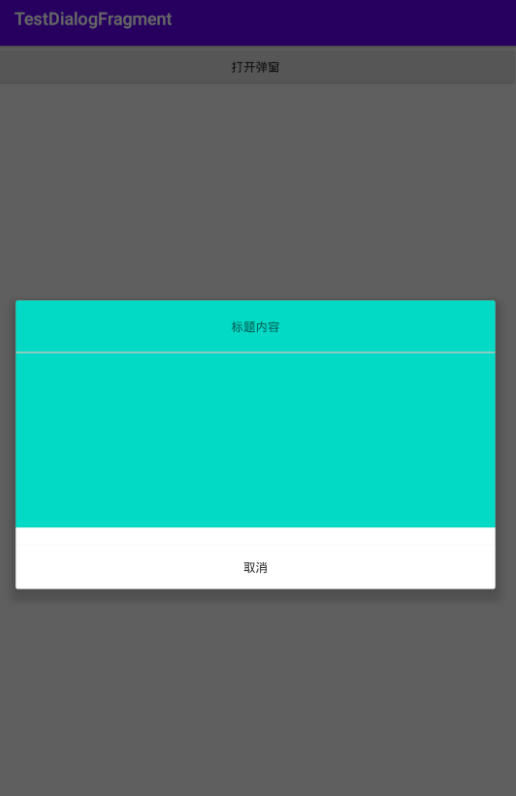
PS:建立 Dialog 的方式有多種,比如下面這種,使用時略有差異,需要自己注意:
@Override
public Dialog onCreateDialog(Bundle savedInstanceState) {
LayoutInflater inflater = getActivity().getLayoutInflater();
View view = inflater.inflate(R.layout.fragment_dialog, null);
Dialog dialog = new Dialog(getActivity());
// 設定主題的構造方法
// Dialog dialog = new Dialog(getActivity(), R.style.CustomDialog);
dialog.setContentView(view);
// Do Someting
return dialog;
}
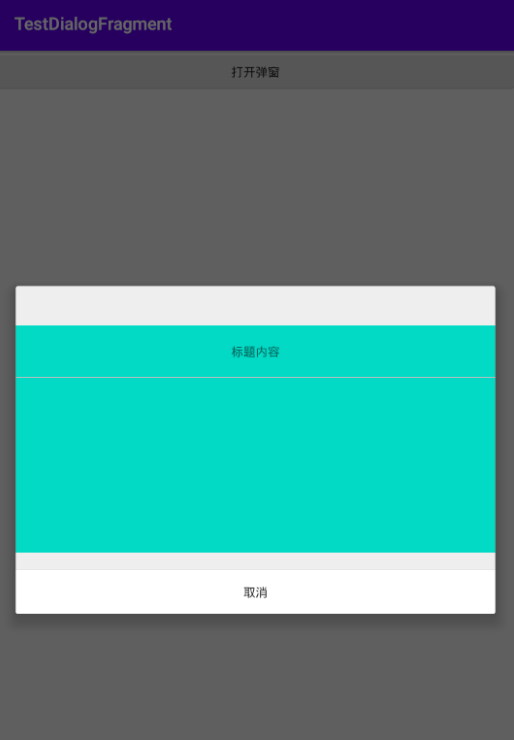
這種情況,標題內容上面的白色部分,其實是預設的標題欄,如果需要的話,可以設定隱藏標題欄(將在下文說到)
3.2 如何處理螢幕翻轉
如果使用傳統的 Dialog ,需要我們手動處理螢幕翻轉的情況,但使用 DialogFragment 的話,則不需要我們進行任何處理,FragmentManager 會自動管理 DialogFragment 的生命週期。
3.3 如何隱藏標題欄
在基本用法裡程式碼註釋有設定主題的地方,下面詳細說下兩種方法下設定無標題欄的方式:
法一:
@NonNull
@Override
public Dialog onCreateDialog(Bundle savedInstanceState) {
LayoutInflater inflater = Objects.requireNonNull(getActivity()).getLayoutInflater();
@SuppressLint("InflateParams") View view = inflater.inflate(R.layout.fragment_i_o_s_dialog, null);
Dialog dialog = new Dialog(getActivity());
// 關閉標題欄,setContentView() 之前呼叫
dialog.requestWindowFeature(Window.FEATURE_NO_TITLE);
dialog.setContentView(view);
dialog.setCanceledOnTouchOutside(true);
return dialog;
}
法二:
@Override
public void onCreate(@Nullable Bundle savedInstanceState) {
super.onCreate(savedInstanceState);
setStyle(DialogFragment.STYLE_NO_TITLE, 0);
}
3.4 如何實現全屏
常用的形式大多是寬度上和螢幕一樣寬,高度自適應,下面直接看程式碼:
法一:
@Override
public Dialog onCreateDialog(Bundle savedInstanceState) {
LayoutInflater inflater = getActivity().getLayoutInflater();
View view = inflater.inflate(R.layout.fragment_dialog, null);
Dialog dialog = new Dialog(getActivity(), 0);
dialog.requestWindowFeature(Window.FEATURE_NO_TITLE);
dialog.setContentView(view);
dialog.setCanceledOnTouchOutside(true);
//Do something
// 設定寬度為屏寬、位置靠近螢幕底部
Window window = dialog.getWindow();
//設定了視窗的背景色為透明,這一步是必須的
// <color name="transparent">#50000000</color>
window.setBackgroundDrawableResource(R.color.transparent);
WindowManager.LayoutParams wlp = window.getAttributes();
wlp.gravity = Gravity.BOTTOM;
//設定視窗的寬度為 MATCH_PARENT,效果是和螢幕寬度一樣大
wlp.width = WindowManager.LayoutParams.MATCH_PARENT;
wlp.height = WindowManager.LayoutParams.WRAP_CONTENT;
window.setAttributes(wlp);
return dialog;
}
法二:
@Override
public void onCreate(@Nullable Bundle savedInstanceState) {
super.onCreate(savedInstanceState);
setStyle(DialogFragment.STYLE_NO_TITLE, 0);
}
@Override
public View onCreateView(LayoutInflater inflater, ViewGroup container, Bundle savedInstanceState) {
getDialog().setCanceledOnTouchOutside(true);
View rootView = inflater.inflate(R.layout.fragment_dialog, container, false);
//Do something
// 設定寬度為屏寬、靠近螢幕底部。
final Window window = getDialog().getWindow();
//這步是必須的
window.setBackgroundDrawableResource(R.color.transparent);
//必要,設定 padding,這一步也是必須的,內容不能填充全部寬度和高度
window.getDecorView().setPadding(0, 0, 0, 0);
WindowManager.LayoutParams wlp = window.getAttributes();
wlp.gravity = Gravity.BOTTOM;
wlp.width = WindowManager.LayoutParams.MATCH_PARENT;
wlp.height = WindowManager.LayoutParams.WRAP_CONTENT;
window.setAttributes(wlp);
return rootView;
}
3.5 應用場景的區別是什麼
文章一開始簡單總結了法一 和法二的應用場景,這裡說明下:
法一:為簡單的替代 Dialog提供了非常方便的建立方式,但是在使用了多執行緒(例如網路請求)的情況下,不能正確的獲取當前Fragment的狀態,會產生空指標異常法二:則沒有如上空指標的問題,而且,其建立方式預設使用了自定義 View,更便於應對複雜UI的場景
3.6 如何與 Activity 進行互動?
使用回撥的方式
a.在 DialogFragment 中:
public interface OnDialogListener {
void onDialogClick(String person);
}
private OnDialogListener mlistener;
public void setOnDialogListener(OnDialogListener dialogListener){
this.mlistener = dialogListener;
}
在 DialogFragment 的點選事件中:
public OnDialogListener mlistener;
@Override
public void onClick(View view) {
switch (view.getId()) {
case R.id.tv1:
mlistener.onDialogClick("1");
dismiss();
break;
case R.id.tv2:
mlistener.onDialogClick("2");
dismiss();
break;
case R.id.tv3:
mlistener.onDialogClick("3");
dismiss();
break;
case R.id.tv4:
mlistener.onDialogClick("4");
dismiss();
break;
}
}
b.在 Activity 中
dialogFragment.setOnDialogListener(new PersonDialogFragment.OnDialogListener() {
@Override
public void onDialogClick(String person) {
ToastUtil.showToast(person);
}
});
3.7 如何結合動畫使用
a.設定從下到上彈出的動畫
private void slideToUp(View view) {
Animation slide = new TranslateAnimation(Animation.RELATIVE_TO_SELF, 0, Animation.RELATIVE_TO_SELF, 0, Animation.RELATIVE_TO_SELF, 1.0f, Animation.RELATIVE_TO_SELF, 0);
slide.setDuration(400);
slide.setFillEnabled(true);
slide.setFillAfter(true);
view.startAnimation(slide);
}
b.設定從上到下彈出的動畫
private boolean isAnimation = false;//用來判斷是否多次點選。防止多次執行
public void slideToDown(View view) {
Animation slide = new TranslateAnimation(
Animation.RELATIVE_TO_SELF, 0.0f,
Animation.RELATIVE_TO_SELF, 0.0f,
Animation.RELATIVE_TO_SELF, 0.0f,
Animation.RELATIVE_TO_SELF, 1.0f);
slide.setDuration(400);
slide.setFillEnabled(true);
slide.setFillAfter(true);
view.startAnimation(slide);
slide.setAnimationListener(new Animation.AnimationListener() {
@Override
public void onAnimationStart(Animation animation) {
}
@Override
public void onAnimationEnd(Animation animation) {
//用來判斷是否多次點選。防止多次執行
isAnimation = false;
//彈框消失
IOSDialogFragment.this.dismiss();
}
@Override
public void onAnimationRepeat(Animation animation) {
}
});
}
c.封裝從上到下彈出的動畫
加上判斷是否多次點選。防止多次執行
private void dialogFinish() {
if (isAnimation) {
return;
}
isAnimation = true;
slideToDown(rootView);
}
3.8 如何在 Activity 彈出 DialogFragment ?
mBtn.setOnClickListener(new View.OnClickListener() {
@Override
public void onClick(View view) {
IOSDialogFragment fragment = new IOSDialogFragment();
//第二個引數是 tag
fragment.show(getSupportFragmentManager(), "android");
}
});
3.9 如何點選空白處時關閉的時候,還能使用動畫?
直接對
DecorView設定onTouchListener
window.getDecorView().setOnTouchListener(new View.OnTouchListener() {
public boolean onTouch(View v, MotionEvent event) {
if (event.getAction() == MotionEvent.ACTION_UP) {
//彈框消失的動畫執行相關程式碼
....
....
}
return true;
}
});
四、結語
終於看完了鴨!累死鴨了!如果還有什麼不是很清楚的話,可以看下筆者寫的示例 Demo

如果文章對您有一點幫助的話,希望您能點一下贊,您的點贊,是我前進的動力
本文參考連結:
專案需求討論-仿ios底部彈框實現及分析 底部彈出DialogFragment+與Activity資料互動 Android 必知必會 - DialogFragment 使用總結
本文使用 mdnice 排版
